Jos olet perfektionisti ja todella nirso kuinka kuuntelet suosikkikappaleitasi iPhonella, iPadilla tai iPod touchilla, niin Äänenvoimakkuuden vaihe on Cydian mukautus, joka on räätälöity sinulle. Suurin osa meistä on ollut siellä, kun kappaleen täydellinen äänenvoimakkuus on jonkin verran kahden askeleen välillä, ja äänenvoimakkuuden alennusnäppäimen painaminen kerran voi joko tehdä äänen liian matalaksi tai kääntää sen yhden askeleen ylöspäin osoittautuu liiaksi. Tämä jailbroken iOS -laitteiden mukautus antaa käyttäjilleen mukauttaa tapaa, jolla äänenvoimakkuusnäppäimet vaikuttavat äänenvoimakkuuteen. On myös hyödyllistä, jos haluat vain tallentaa muutama ylimääräinen napautus ja tehdä äänenvoimakkuuden säädöistä yksinkertaisempia, niin että yksi painallus riittää äänenvoimakkuuden saavuttamiseksi täydellä tasolla.

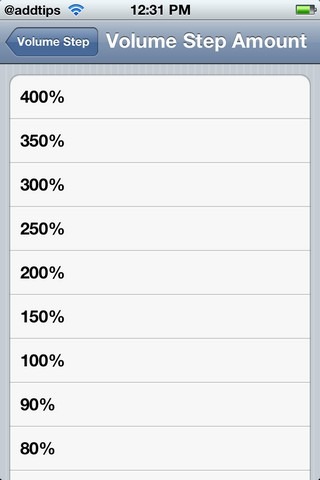
Volume Step on ilmainen säätö, joka voi ollaladattu Big Boss -reposta Cydiassa. Kun se on asennettu onnistuneesti, Springboardiin ei tule uusia lisättyjä kuvakkeita. Säätö toimii asetukset -valikko, ja löytyy sieltä laajennukset välilehti. Volume Step -valikossa on vain 2 vaihtoehtoa; ota käyttöön ja Volume askelmäärä. Kun olet ottanut Volume Step käyttöön, oletvalmis muuttamaan askelmäärää. Jos valitset alle 100%: n määrän, kuluu useammalla kuin yhdellä napautuksella siirtyäksesi yhden vaiheen läpi, kun taas korkeamman tason valitseminen saa sinut hypätä useiden vaiheiden läpi yhdellä äänenvoimakkuuspainikkeen painalluksella. Oletusasetus on 50%, kun taas portaat vaihtelevat 30%: sta 400%: iin! Jos iPhonen äänenvoimakkuusasetus on asetettu 400%: iin, äänenvoimakkuustasot jaetaan vain kolmeen vaiheeseen ja pystyt nopeasti vaihtamaan erittäin alhaisen, normaalin ja erittäin korkean välillä.
Volume Step -sovelluksen toiminnot saattavat ollaliian erityinen ja merkityksetön joillekin ihmisille, mutta veloituksetta, se voi olla hyödyllinen joka kerta. Jos analysoit puhelimesi käyttöä, huomaat varmasti, että sinulla on yleensä muutama suosikki äänenvoimakkuuden vaihe, ja loput jäävät käyttämättä suurimman osan kertaa. Siten voit valita suuremman äänenvoimakkuuden vaiheen ja poistaa kaikki epäolennaiset vaiheet äänenvoimakkuuden säätöpalkista. Tässä on mainittava, että äänenvoimakkuuden vaiheen säätäminen ei millään tavoin häiritse App Switcher- ja Music-sovelluksen äänenvoimakkuuden liukusäädintä, vaan se toimii vain laitteiston äänenvoimakkuuden painikkeilla.













Kommentit